Szövegszerkesztés
Microsoft Word 2021
24. feladatsor
Gépeld be és formázd meg az alábbi szöveget!
A dokumentum végére írd be, hogyan módosíthatod a szövegszerkesztő program felhasználói adatait!
Mentsd el a formázott fájlt a néven, majd nyomtasd ki a fájlt!
A létrehozott dokumentumot szeretnéd több személynek elküldeni.
Készíts ehhez megcímzett borítékokat a megadott adatforrás felhasználásával!
A feladó Te legyél!
Mentsd el a törzsdokumentumot a megadott néven!
Egyesítés után mentsd a borítékokat a megadott néven!
Szöveg begépelése
¶: N; ↵: F + N; →: T
- -Új táblázat: Oszlopok száma: 2; Sorok száma: 7
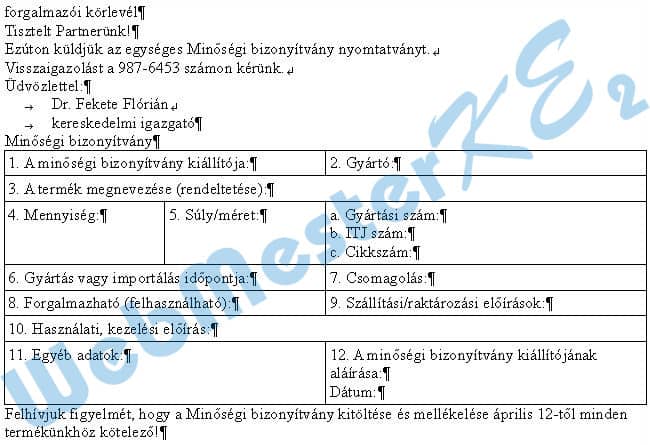
Oldalbeállítás
jelöld ki a teljes dokumentumot: C + a- 🡦
Betűtípus lapfül: Betűtípus: Times New Roman; Betűméret: 12
1. bekezdés formázása
- 🡦
Behúzás és térköz lapfül: Igazítás: Középre zárt
- 🡦
Betűtípus lapfül: Betűtípus: Arial; Betűméret: 14
Effektusok: ☑ Nagybetűs
Speciális lapfül: Térköz: Ritkított Mértéke: 7 pt
- -
Effektusok: ☑ Nagybetűs
Speciális lapfül: Térköz: Ritkított Mértéke: 7 pt
Szegély lapfül: Típus: Egyéni; Stílus: Szaggatott; Vonalvastagság: 3 pt
jelöld be az alsó szegélyt
jelöld be az alsó szegélyt
2. bekezdés formázása
- 🡦
Betűtípus lapfül: Betűstílus: Félkövér
3. bekezdés formázása
- 🡦
Betűtípus lapfül: Aláhúzás típusa: Szimpla
4. bekezdés formázása
- 🡦
Behúzás és térköz lapfül: Tabulátorok...
jelöld ki a „kereskedelmi igazgató” szövegetTabulátorok: Pozíció: 12 cm; - Igazítás: ◉ Középre; - (Kitöltés: ◉ Nincs) - Felvétel
- 🡦
Betűtípus lapfül: Betűstílus: Dőlt
5. bekezdés formázása
- 🡦
Betűtípus lapfül: Betűstílus: Félkövér
Táblázat formázása
- 🡦
Betűtípus lapfül: Betűméret: 10
- 🡦
Táblázat lapfül: ☑ Kívánt szélesség: 14 cm; - Igazítás: Középre
Sor lapfül: ☑ Magasság megadása: 1 cm; Sormagasság: Legalább
Oszlop lapfül: 1-2 oszlop - ☑ Kívánt szélesség: 7 cm
Cella lapfül: ☑ Kívánt szélesség: 7 cm
jelöld ki a második sort-
jelöld ki a hatodik sort
-
jelöld ki a harmadik sor első celláját
-
Cellák felosztása: Oszlopok száma: 2; Sorok száma: 1
- 🡦
Szegély lapfül: Típus: Rács; Vonalvastagság: 3 pt
6. bekezdés formázása
- 🡦
Behúzás és térköz lapfül: Igazítás: Középre zárt
Térköz - Előtte: 6 pt
- 🡦
Térköz - Előtte: 6 pt
Betűtípus lapfül: Betűtípus: Arial; Betűméret: 9,5
jelöld ki a „kötelező” szöveget- 🡦
Betűtípus lapfül: Betűstílus: Dőlt
Aláhúzás típusa: Szimpla
Aláhúzás típusa: Szimpla
A szövegszerkesztő program felhasználói adatainak módosítása
Fájl - Beállítások - Általános - A Microsoft Office személyes beállításaiírd be a dokumentum végére
Dokumentum mentése
Mentés másként: őa Mentés másként ablakban a mentés helyének, fájl nevének megadása - Mentés
Dokumentum nyomtatása
-megadott nyomtató kiválasztása - Nyomtatás
A kész dokumentum
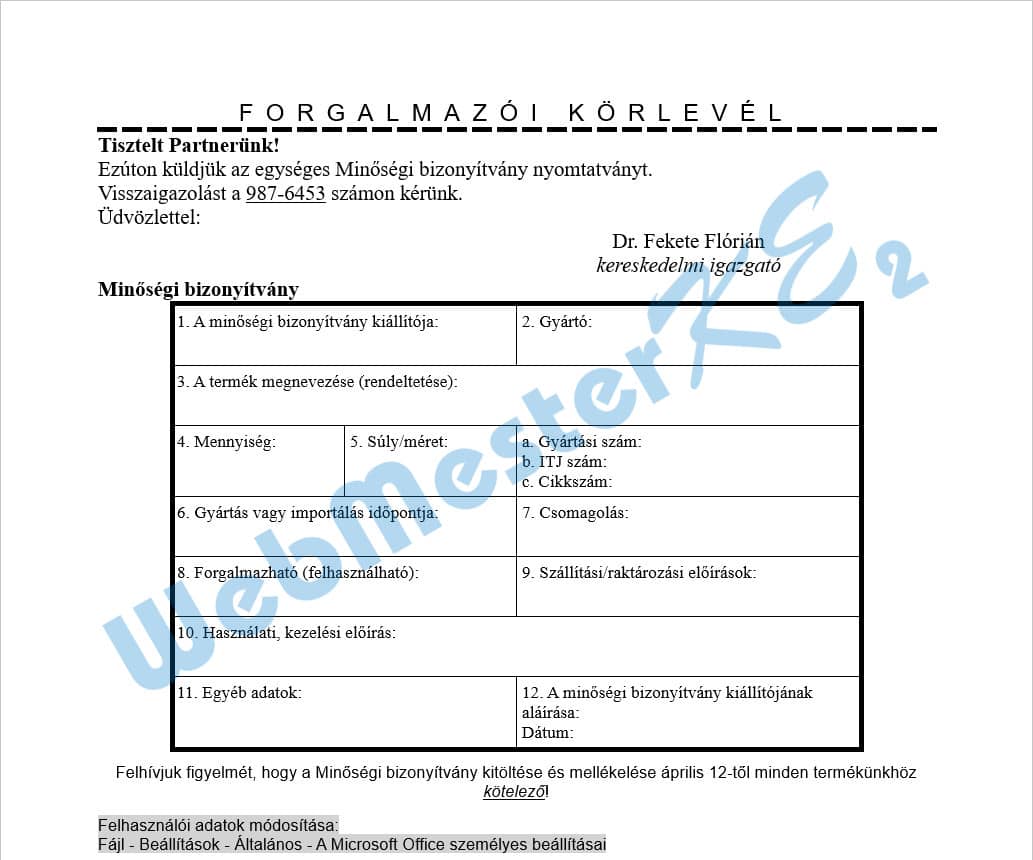
Borítékok készítése:
Új dokumentum megnyitása:C + n
- -
Boríték beállításai lapfül: Borítékméret: B6
Adatbázis fájl csatolása:- -
keresd ki a megadott fájlt - Megnyitás
Feladó:
A bal felső részbe írd be a neved
Adatmezők beillesztése:
kattints a címzés területén a boríték alsó részén,
ha szükséges, kapcsold be a Minden látszik gombot
kattints az 1. bekezdésben:
- -
új sor nyitása: N
- -
Borítékok egyesítése:
- -
Egyesítés új dokumentumba?: ◉ Mind
Egyesített dokumentum mentése:Mentés másként: ő
a Mentés másként ablakban a mentés helyének, fájl nevének megadása - Mentés